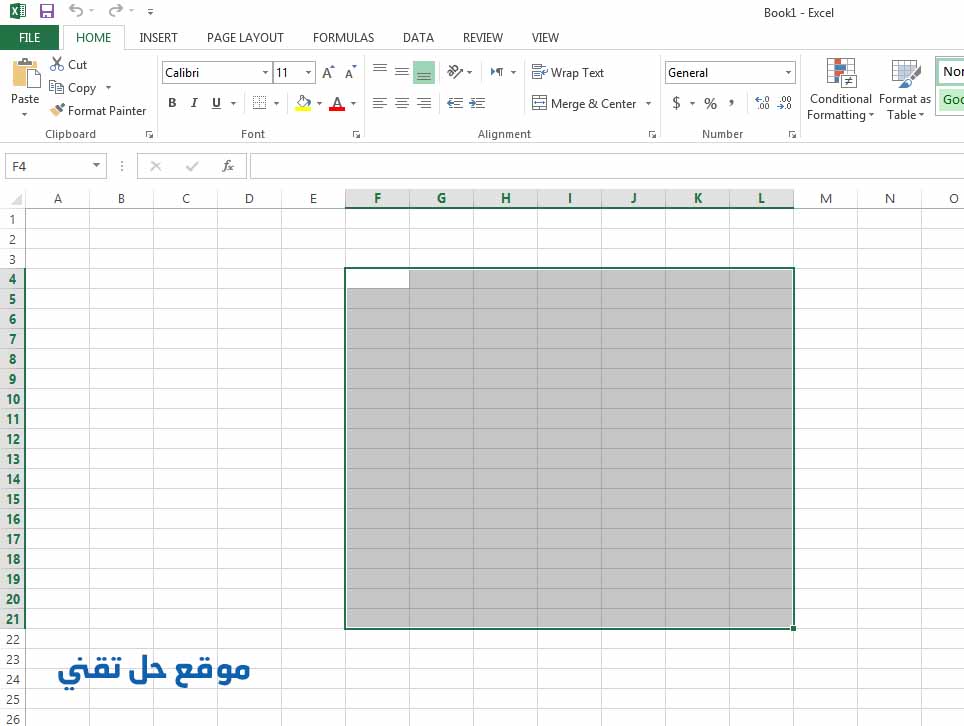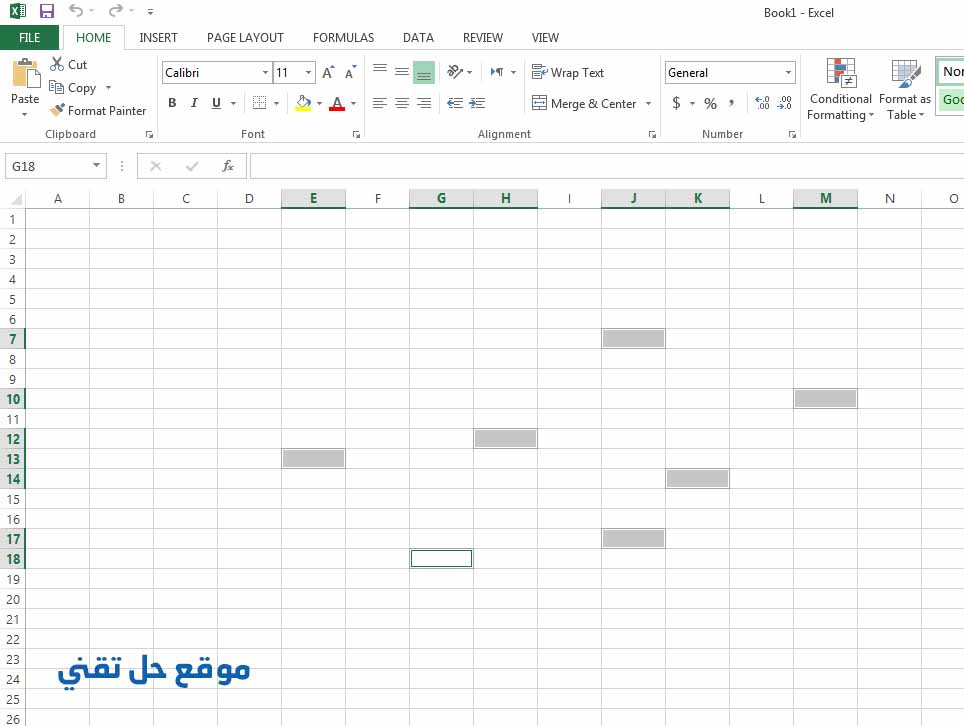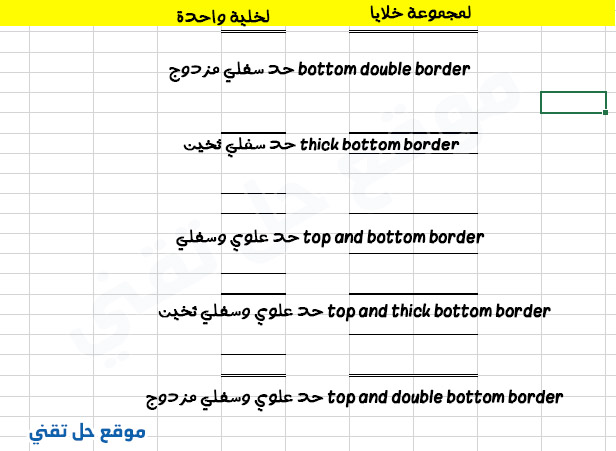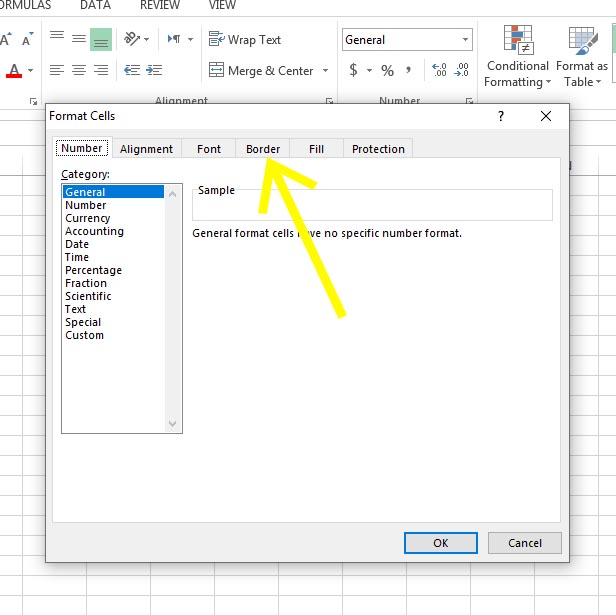تعتبر قائمة border الحدود من اهم القوائم في برنامج Excel حيث اننا لا يمكن الاستغناء عنها في اي عمل نقوم به علي البرنامج وذلك لان وظيفة اداة border هي عمل حدود في excel للخلايا فمن خلال هذه الحدود يمكننا تنظيم البيانات التي نريد عرضها وعمل جدول اكسل بشكل منظم واحترافي .. وتعتبر ايضاً من اهم ادوات تنسيق الخلايا في excel لذلك سنتعرف في هذا الدرس عن شرح تفصيلي مبسط لقائمة border لعمل حدود في برنامج excel.
استخدامات اداة border الحدود في excel
1- البعض يستخدم الـ border في اكسل لعمل حدود للخلايا لتمييز هذه الخلايا عن باقي الخلايا في شيت الاكسل
2- عمل جداول في اكسل اي تسطير الجدول بغرض تنظيم البيانات اياً كان حجمها صغيرة او كبيرة .. حيث ان الجدول عبارة عمل حدود وادخال المحتوي والمعادلات .
للمزيد عن : كيفية عمل جدول في اكسل بالتفاصيل
3- يمكنك رسم الجدول يدوياً بكل سهولة من خلال قسم draw border كما سنتعرف عليها بعد قليل .
4- اداة border تحتوي علي خيارات كثيرة ومتنوعة تمكنك من عمل اي شئ تريده يخص الحدود مثل تغير شكل الحدود باشكال متنوعة وعمل حدود سميكة او عادية وعمل خطين بدل من خط واحد وتغيير لون الحدود وغيرها من الخيارات التي تساعدنا في عمل حدود في excel بشكل احترافي والتي سنتعرف عليها في هذا الموضوع
خلاصة الامر ان اداة border الحدود هي اداة هامة جداً ولا يمكن الاستغناء عنها كما انها ممتعة عند استخدام خصائصها المتنوعة وتتميز بسهولة استخدامها ومن السهل جداً ان تحترف استخدام هذا الاداة.
تحديد الخلايا في excel
لعمل حدود في excel يجب علينا تحديد الخلايا المطلوب عمل حدود لها اولاً .. اذا كنت تعرف كيفية تحديد الخلايا يمكنك تخطي هذا الجزء ..
لو كانت خلية واحدة فيكفي الضغط كليك شمال عليها مرة واحدة لعمل تحديد select
اما لو كان التحديد بغرض عمل جدول فبالتحديد اليدوي من خلال الضغط مع السحب حسب مساحة الجدول المطلوب عمله.
مع العلم ان هذا هو شكل السهم ![]() عندما يكون جاهز للتحديد
عندما يكون جاهز للتحديد
اما لو كانت خلايا متفرقة او مجموعات من الخلايا المتفرقة فيمكننا التحديد من خلال الضغط علي الخلية او المجموعة ثم الضغط علي زر ctrl كنترول واضغط على الخلايا الاخرى او المجموعات الاخري مع استمرار الضغط علي زر ctrl حتي انتهاء التحديد
شرح قائمة border لعمل حدود في excel
سنتناول الان كل عنصر من عناصر قائمة border من حيث وظيفته في عمل حدود في excel وللوصول لقائمة border فهي موجودة في القائمة الرئيسية Home بجانب بقية ادوات تنسيق الخلايا .. اضغط علي السهم الصغير المشار إليه في الصورة التالية لتظهر هذه القائمة الطويلة والتي قد تحبطك في بداية الامر لكبرها ولكن عندما نتعرف علي وظائف كل اختيار منها سنعرف انها في غاية البساطة وسنعرف ايضاً اننا لسنا بحاجة الي استخدامها جميعاً ..


المجموعة الاولي من قائمة border الحدود
bottom border الحد السفلي : لعمل حد اسفل الخلية او الخلايا المحددة
top border الحد العلوي : لعمل حد في اعلى الخلية او الخلايا المحددة
left border الحد الأيسر : لعمل حد يسار الخلية او الخلايا المحددة
right border الحد الايمن : لعمل حد يمين الخلية او الخلايا المحددة
كلمة “او الخلايا المحددة” تعني اننا اذا كان التحديد الذي قمنا به لمجموعة من الخلايا فإن هذه الاداة تقوم بعمل الحد اسفل او اعلي او يمين او يسار هذه الخلايا بمجملها وليس لكل خلية على حدى كما بالصورة التالية
المجموعة الثانية من قائمة border الحدود
No border بلا حدود : لالغاء جميع الحدود للخلايات المحددة
All border كافة الحدود : لعمل حدود لجميع الخلايا المحددة والحدود تكون داخلية وخارجية
Out side border حدود خارجية : لعمل حدود خارجية فقط للخلايا المحددة
thick box border حد مربع ثخين : لعمل حد خارجي سميك للخلية او المنطقة المحددة
المجموعة الثالثة من قائمة border الحدود
bottom double border حد سفلي مزدوج : لعمل خطين اسفل الخلية
thick bottom border حد سفلي ثخين : لعمل حد سميك اسفل الخلية
top and bottom border حد علوي وسفلي : لعمل حد اعلى واسفل الخلية
top and thick bottom border حد علوي وسفلي ثخين : لعمل حد عادي اعلى الخلية وحد سميك اسفل الخلية
top and double bottom border حد علوي وسفلي مزدوج : لعمل حد عادي اعلي الخلية وخطين اسفل الخلية
قسم Draw border رسم حدود
يتيح لك برنامج اكسل رسم الجدول يدويا بمجرد التحديد .. وذلك بمجرد اختيار احدي الاداتين التاليين سيتحول اشارة الماوس الي شكل القلم بمعني انه جاهز لرسم الجدول مباشرةً .. وللخروج من وضع رسم الجدول اضغط علي اداة border
Draw border رسم الحدود : لرسم جدول بشكل يدوي ( الحدود الخارجية فقط)
Draw border grid رسم شبكة الحدود : لرسم جدول بشكل يدوي ( الحدود الداخلية والخارجية )

Erase border محو الحدود : لمسح جزء معين من الحدود يدوياً
Line color لون خط الرسم : لتغيير لون الحدود
Line style نمط خط الرسم : لتغيير شكل الحدود ضمن اشكال يتيحها لك البرنامج
More border مزيد من الحدود : وهو الاختيار الذي افُضل استخدامة دائما والذي يفتح لك نافذة صغيرة تمكنك من التحكم بشكل كامل في كل ما يخص الحدود border
يمكنك الوصول لهذه النافذة ايضا من خلال الضغط كليك يمين Right click بعد تحديد الخلايا واختيار format cell تنسيق خلايا
ثم اختر border او الحدود
ستظهر لكـ/ي النافذة التالية :

style او النمط : يمكنك اختيار شكل نمط الخطوط من خلال التحديد على الشكل المناسب .
Color او اللون : يمكنك من اختيار اللون المناسب الذي تريد ان يكون خطوط الحدود border عليه .
اما presets او اعدادات مسبقة :
None او بلا : فهو يزيل جميع الحدود او border التي تم تحديدها
Outline او مخطط تفصيلي : فهو يقوم بعمل خطوط خارجية مُحيطة بالخلايا التي تم تحديدها
Inside او داخلي : فهو يقوم بعمل حدود داخلية فقط للخلايا التي تم تحديدها selected .
اما قسم border الحدود : فهو كما موضح في الجزء (العمودي) يضع خط اعلي او اوسط او اسفل الخلايا المحددة والاخير فهو يقوم بعمل خط مائل لأعلي
اما الجزء ( الافقي ) فهو يمكنك من وضع خط يسار او اوسط او يمين الخلايا المحددة والاخير يقوم بعمل خط مائل لأسفل
اما المربع الاوسط الكبير يقوم بعمل preview او معاينة للحالة التي موجودة عليها الخلايا المحددة من ناحية الحدود border واي تعديل تقوم به سيظهر تلقائيا في هذا المربع .
بعد اجراء التعديلات المطلوبة قم بالضغط ok
يمكنك الاستغناء عن استخدام جميع الخيارات التي تم شرحها في قائمة border الحدود مقابل ان تعرف استخدام more border فهي كما تم شرحها سهلة ومتضمنة جميع الخيارات التي قد تكون بحاجة اليها لعمل حدود في excel او تسطير الجدول بشكل احترافي .
مواضيع ذات صلة :